![]() ウインドウのタイトルバーを画面の上や左右の端にドラッグすると自動でサイズ調整される機能を無効にできますか?
ウインドウのタイトルバーを画面の上や左右の端にドラッグすると自動でサイズ調整される機能を無効にできますか?
![]() 「スナップ」機能は便利ですが、無効にする設定もあります。
「スナップ」機能は便利ですが、無効にする設定もあります。
「スナップ」機能とはウインドウのサイズを全画面、左半分、右半分、縦方向に最大、などピッタリ調整できる便利な機能です。
◆ Windows 7 新機能「スナップ」でウインドウのサイズ調整
◆ Windows 7 スナップ機能でウインドウを縦方向に最大化
![]()
ところが「自動で調整されないほうがいい」という人もいるので、機能を無効にする手順を紹介しておきます。Windows 7/8 共通です。
- デスクトップで何もないところを右クリックで現れるメニューで「個人設定」を選択。
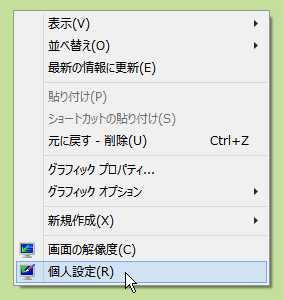
- 開いた画面左下の「コンピューターの簡単操作センター」を選択。
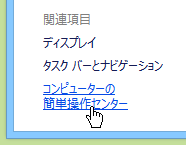
- 開いた画面で「マウスを使いやすくします」を探してクリック。
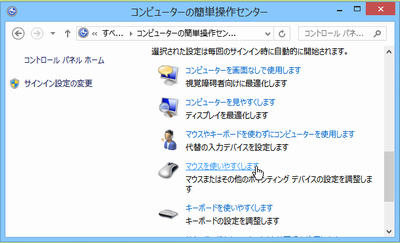
- 開いた画面の「ウインドウの管理を簡単にします」項目から
「ウィンドウが画面の端に移動されたとき
自動的に整列されないようにします」
のチェックボックスにチェックを付ける。
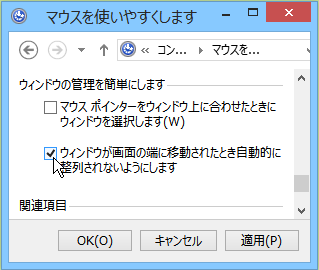
- 「OK」ボタンをクリックすれば設定完了。
再度、機能を有効にしたい時は、同じ手順でチェックを外します。
◆◇◆
スナップ機能にはショートカットキーも割り当てられており、現在、選択されているウインドウに対して以下のキー操作が使えます。
- 最大化
[Windowsキー]+ 「↑」キー
- 元のサイズに戻す(すでに元サイズの場合は最小化)
[Windowsキー]+ 「↓」キー
- 右側にスナップ(または左スナップ状態から元のサイズに戻す)
[Windowsキー]+ 「→」キー
- 左側にスナップ(または右スナップ状態から元のサイズに戻す)
[Windowsキー]+ 「←」キー
もちろん、このショートカットキー操作も、先ほど紹介した「ウィンドウが画面の端に移動されたとき自動的に整列されないようにします」の項目にチェックを付けていると無効となります。
理解を深めるための「パソコン用語解説」
記事の情報は公開時あるいは更新時のもので、最新情報はリンク先など情報元の公式ページでご確認ください。

